L' édition de fichiers de images c'est très important si vous travaillez avec la publicité, la conception graphique ou tout autre travail où le contenu multimédia doit être géré. Parfois, vous pouvez trouver des fichiers d'un type et vous devrez les convertir en un autre rapidement et sans avoir à en télécharger programme sur votre pc.
Eh bien, nous avons la solution à votre problème, car nous sommes venus vous parler de la page qui est très utile pour convertir tous les types de fichiers. Avez-vous besoin de convertir un fichier XPS en JPG rapidement et en toute sécurité ?
Il vous suffit de suivre les étapes que nous vous montrerons dans le guide que nous avons préparé afin que vous puissiez facilement convertir le vôtre fichier XPS, vous verrez qu'en peu de temps vous pourrez convertir tous les types de fichiers sans tracas. Si vous avez besoin de convertir une image JPG en DWG ou dans un autre format, vous pouvez également le faire.
Qu'est-ce que Convertio ?
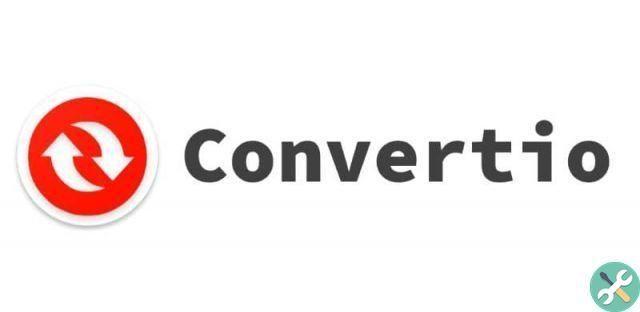
Avant de commencer par l'explication de l'utilisation des outils de conversion sur cette page, il convient que nous vous en parlions un peu afin que vous ayez ce sujet plus clair et que vous compreniez mieux notre guide.
Convertio est une excellente page où vous pouvez convertir jusqu'à 300 types de fichiers en quelque sorte complètement gratuit et sûr grâce à eux logiciel de conversion qu'ils ont inventé eux-mêmes, qui est considéré comme la meilleure option de conversion pour tous leurs utilisateurs.
Il essaie également d'être rapide et facile à utiliser, rendant toute conversion moins d'une minute ou deux selon la taille du fichier.
Un autre point en faveur de cette page est que toutes les conversions sont effectuées en ligne afin de ne consommer aucune ressource sur votre ordinateur car les fichiers seront stockés dans le cloud et lors de la conversion, vous disposerez de nombreuses options et fonctionnalités que vous pourrez appliquer au fichier en question, vous pouvez par exemple convertir une vidéo MP4 en MP3 en ligne.
Bien sûr, vous pouvez faire confiance à la sécurité de cette page car elle garantit que vos informations ne se retrouveront pas entre les mains d'autrui grâce à la protection des fichiers dont disposent leurs serveurs et au système de nettoyage qu'ils mettent en œuvre là où supprimer tous les fichiers que vous convertissez après 24 heures.
L'utilisation de cette page pour convertir des fichiers est idéale et vous pouvez le faire depuis n'importe quel appareil avec accès à Internet rapidement et facilement. Cependant, vous ne savez peut-être pas comment procéder, alors détendez-vous, nous vous montrerons les étapes à suivre pour que vous n'ayez aucun problème et convertissez rapidement vos fichiers.
Comment convertir un fichier XPS en JPG ?
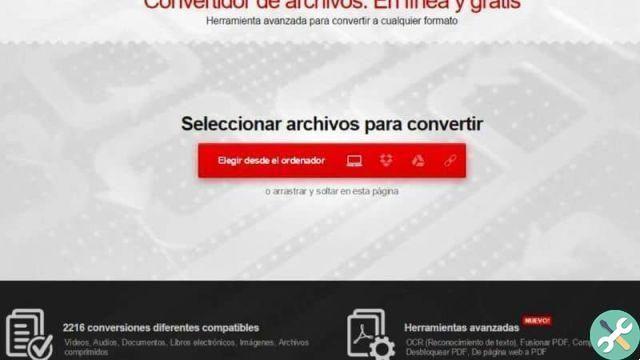
La procédure que nous allons vous montrer est très simple et bien que nous vous montrons comment convertir un fichier à partir de Format XPS vers format JPG, le processus est applicable à tout type de fichier multimédia que vous souhaitez convertir.
Suivez ensuite les étapes que nous allons vous montrer ci-dessous et vous verrez qu'en deux par trois vous aurez converti tous les fichiers multimédias que vous avez sur votre pc avec le guide que nous allons vous montrer.
1 étape
La première chose que vous devez faire est d'entrer sur le site de conversion pour démarrer le processus et bien sûr avoir les fichiers que vous êtes sur le point de convertir à portée de main afin de ne pas perdre de temps.
Une fois à l'intérieur de la page, vous verrez un panneau central composé de trois sections, la première est utilisée pour télécharger le fichier, la seconde pour spécifier quel type de fichier c'est et le troisième c'est là que vous choisirez le fichier de sortie que vous voulez.
2 étape
Démarrer en faisant glisser des fichiers dans le panneau soit en les recherchant dans vos documents en cliquant sur l'icône de recherche de fichier qui est celle avec un dossier et une loupe dans cette section et en les téléchargeant.
Ensuite, notez que l'autre section est dans XPS comme s'il n'y était pas, vous ne pourrez pas convertir le fichier, choisissez enfin le fichier de sortie au format JPG et appuyez sur convertir pour que le processus démarre et le tour est joué, il ne reste plus qu'à télécharger le fichier et vous avez terminé.
BalisesTutoriel Internet

























